Cómo agregar el modo retrato a cualquier foto en Google Photos
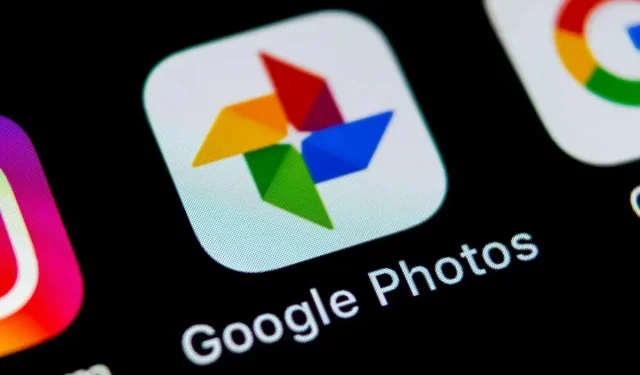
Google Photos agregó recientemente la capacidad de agregar un efecto de desenfoque de fondo, como el modo retrato, a casi cualquier foto en Google Photos.
La mejor cámara es la que tienes contigo. Eso es lo que hace que nuestros teléfonos inteligentes sean tan importantes. Las DSLR pueden tomar mejores fotografías, pero su teléfono inteligente cabe en su bolsillo y puede llevarlo a cualquier parte. No solo es conveniente, sino que también transforma fotos “clásicas” ya tomadas en tomas asombrosas con efecto bokeh y profundidad de campo gracias a la función de desenfoque de retrato de Google Photos.
El desenfoque de retrato no es necesariamente nuevo. Lanzada exclusivamente para los teléfonos inteligentes Pixel, esta función le permite agregar desenfoque de fondo a las fotos que no se tomaron en modo retrato. Sin embargo, en el pasado esta función estaba limitada solo a humanos. Si bien el modo de retrato funciona con otros sujetos, el desenfoque de retrato no apareció para las fotos de animales, plantas y otros sujetos en los que puede aplicar el efecto bokeh.
Desde cierta actualización de Google Photos, todo eso ha cambiado. Ahora Google permite aplicar desenfoque de retrato a cualquier foto de Google Fotos, lo que abre un amplio campo de posibilidades.
Cómo usar el desenfoque de retrato en cualquier foto
Para probar la función usted mismo, necesitará un dispositivo Google Pixel o una suscripción a Google One. Su teléfono inteligente debe tener al menos 3 GB de RAM y ejecutar Android 8.0 o posterior. En el momento de escribir este artículo, esta función no existe en la aplicación iOS.
Además, debe instalar la última versión de Google Photos para poder utilizar la función de desenfoque de retrato. Dado que la actualización es relativamente reciente, es posible que aún no esté disponible para su dispositivo.
Si es así, entonces la operación es la misma que ya conoces y amas tanto. Para usar, seleccione una foto de Google Photos, haga clic en «Editar». Una vez que se hayan cargado las diversas acciones, debería ver un botón Retrato. Desde allí, puede hacer clic en «Herramientas» y luego en la otra barra de menú que aparece justo debajo, seleccione «Desenfoque». Google Photos luego elegirá el mejor nivel de desenfoque en «Auto». Si lo desea, puede ajustar el desenfoque manualmente. Haga clic en Aceptar si está satisfecho con los cambios.
Si bien Google no ofrece especificaciones detalladas para esta función, Mountain View advierte que es posible que esta opción no funcione en todas las fotos. Si el desenfoque de retrato no es del todo de su agrado, siempre puede deshacerlo o corregirlo manualmente. Para deshabilitar el desenfoque por completo, simplemente arrastre el control deslizante completamente hacia la izquierda, hasta 0.



Deja una respuesta